Jak wymienić wszystkie wirtualne hosty na serwerze WWW Apache
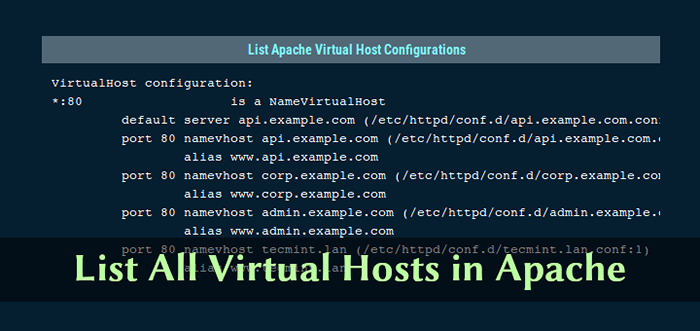
- 3381
- 1033
- Pan Jeremiasz Więcek
Apache wirtualna konfiguracja hosta umożliwia uruchamianie wielu stron internetowych na tym samym serwerze, co oznacza, że możesz uruchomić więcej niż jedną witrynę na tym samym serwerze Apache Web Server. Po prostu tworzysz nową wirtualną konfigurację hosta dla każdej ze swoich stron internetowych i uruchom ponownie konfigurację Apache, aby rozpocząć obsługę strony internetowej.
NA Debian/Ubuntu, Najnowsza wersja plików konfiguracyjnych Apache dla wszystkich wirtualnych hostów jest przechowywana w /etc/apache2/witryny-dostępny/ informator. Tak więc naprawdę trudno jest przejść przez wszystkie te wirtualne pliki konfiguracyjne hosta, aby naprawić wszelkie błędy konfiguracyjne.
Aby ułatwić, w tym artykule pokażemy, jak wymienić wszystkie włączone hosty Apache na serwerze WWW za pomocą jednego polecenia na terminalu. Ta metoda pomoże również zobaczyć kilka innych przydatnych konfiguracji Apache.
Jest to praktycznie pomocne w scenariuszu, w którym pomagasz firmie w rozwiązaniu problemów z serwerem WWW, ale nie znasz ich obecnych konfiguracji Apache Web Server, w odniesieniu do wirtualnych hostów.
Przeczytaj także: Jak sprawdzić, które moduły Apache są włączone/ładowane w Linux
Pomoże ułatwić wyszukiwanie wirtualnego hosta konkretnej witryny w plikach konfiguracyjnych Apache i pomoże w rozwiązywaniu problemów z problemami Apache, w których w większości przypadków zaczniesz sprawdzanie aktualnie włączonych wirtualnych hostów przed przejrzeniem dzienników.
Aby wymienić wszystkie włączone hosty wirtualne na serwerze WWW, uruchom następujące polecenie w terminalu.
# apache2ctl -s [on Debian/Ubuntu] # apachectl -s [on Centos/Rhel] Lub # httpd -s
Otrzymasz listę wszystkich skonfigurowanych wirtualnych hostów, a także kolejne ważne konfiguracje serwera Apache/HTTPD.
Wymień konfiguracje hosta wirtualnego ApacheKonfiguracja wirtualHost: *: 80 to domyślny interfejs API serwera domyślnego NameVirtualHost.przykład.com (/etc/httpd/conf.D/API.przykład.com.CONF: 1) Port 80 NameVhost API.przykład.com (/etc/httpd/conf.D/API.przykład.com.Conf: 1) pseudonim www.API.przykład.COM Port 80 NameVhost Corp.przykład.com (/etc/httpd/conf.D/Corp.przykład.com.Conf: 1) pseudonim www.Corp.przykład.COM Port 80 NameVhost Admin.przykład.com (/etc/httpd/conf.D/Admin.przykład.com.Conf: 1) pseudonim www.Admin.przykład.COM Port 80 NameVhost Tecmint.LAN (/etc/httpd/conf.D/Tecmint.Lan.Conf: 1) pseudonim www.Tecmint.LAN SERVERROOT: "/etc/httpd" Main DocumentRoot: "/var/www/html" Main ElorlLog: "/etc/httpd/logs/error_log" Mutex Domyślnie: dir = "/run/httpd/" mechanizm = default mutex mpm -Accept: Używanie_defaults mutex authdigest-opaque: użycie_defaults mutex proxy-balancer-sHM: Używanie_defaults mutex rewrite-map: użycie_defaults mutex authDigest-client: Używanie_defaults mutex ssl-staping : Używanie_defaults Pidfile: "/run/httpd/httpd.PID "Zdefiniuj: _RH_HAS_HTTPROTOCOLOPTIONS Zdefiniuj: zyskuj_vhosts Zdefiniuj: zrzut_run_cfg użytkownik: name =" Apache "Id = 48 Not_USE grupa: name =" apache "id = 48 nie
Z powyższego wyjścia możemy wyraźnie zobaczyć, które porty i adresy IP są skonfigurowane dla każdej strony internetowej. Zobaczymy również plik konfiguracyjny wirtualnego hosta witryny i ich lokalizację.
Jest to bardzo pomocne, gdy rozwiązywasz problemy lub naprawiasz wszelkie błędy konfiguracji hosta wirtualnego Apache lub po prostu chcesz zobaczyć listę wszystkich włączonych wirtualnych podsumowania hosta na serwerze internetowym.
To wszystko! Możesz także znaleźć następujące powiązane artykuły na serwerze WWW Apache.
- 3 sposoby sprawdzania statusu Apache Server i czas pracy w Linux
- 13 Wskazówki dotyczące bezpieczeństwa serwera WWW Apache i utwardzania
- Jak zmienić domyślny katalog Apache „DocumentRoot” w Linux
- Jak ukryć numer wersji Apache i inne wrażliwe informacje
Jeśli masz jakieś pytania dotyczące Apache HTTP Server, użyj poniższego formularza komentarza, aby się z nami skontaktować.
- « Jak wyszukiwać i usuwać katalogi rekurencyjnie na Linux
- 11 Podstawowe pytania i odpowiedzi wywiadu Linux »

